windows移動硬盤修複,如今移動硬盤已成為我們日常生活中不可或缺的存儲設備之一,正是因為頻繁的使用,我們有時會遇到移動硬盤出現問題的情況。特別是在Windows 10係統下,移動硬盤的修複變得尤為重要。所幸的是我們可以采取一些簡單的步驟來解決這些問題,使我們的移動硬盤重新恢複正常運行。本文將介紹在Windows 10係統下如何修複移動硬盤問題,幫助大家更好地解決這一常見的煩惱。
具體步驟:
1.Windows10係統下修複U盤(移動硬盤)出現問題的方法
問題❶U盤顯示無文件,但U盤的已用空間顯示占用了。
出現問題的原因,主要是u盤感染了病毒 ,病毒把U盤裏的文件加上了隱藏屬性和係統屬性。
處理方法:
插入U盤或移動硬盤,右鍵點擊係統桌麵左下角的【開始】,在開始菜單中點擊【命令提示符(管理員)】;
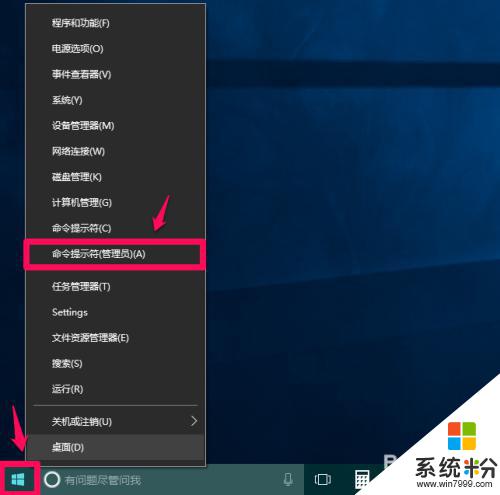
2.在管理員命令提示符窗口,輸入:wmic diskdrive get partitions /value(WMIC驅動器得到分區/價值),回車;
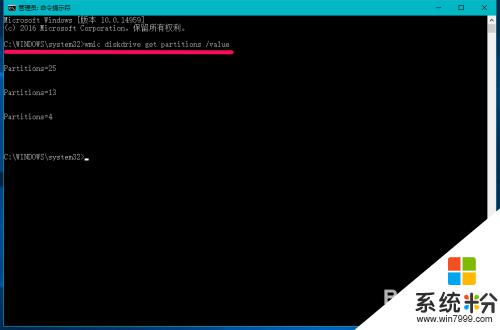
3.接著輸入diskpart命令(磁盤分區),回車;
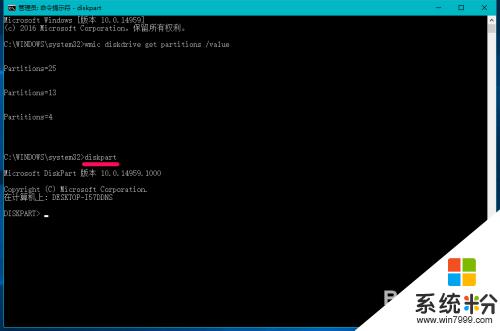
4.接著輸入select disk 2命令(選擇磁盤2)(從【此電腦】-【 管理 】-【磁盤管理】查到,U盤為磁盤2);
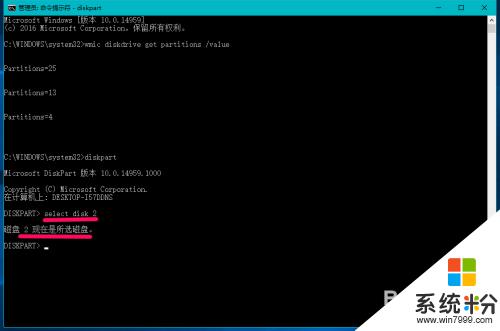
5.再輸入list partition命令(列表分區),回車;
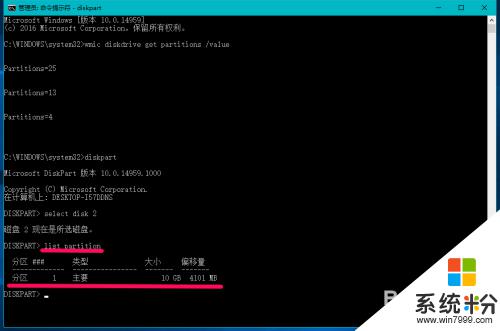
6.最後輸入attrib -s -h -a -r /s /d *命令,回車,顯示:
VOMME - 操縱卷屬性,DISK - 操縱磁盤屬性。
修複成功。
attrib -s -h -a -r /s /d *命令的意思是:除去U盤裏的文件和文件夾的隱藏屬性(-s),係統屬性(-h)。存檔屬性(-a)和隻讀屬性(-h),/s和/d表示:同樣處理目錄及子目錄。
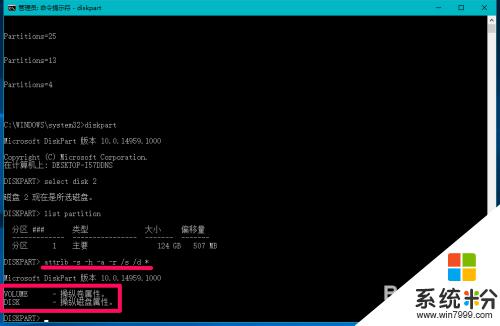
7.問題❷:U盤或移動硬盤打不開,出現文件或目錄損壞且無法讀取的現象。
處理方法:
插入U盤或移動硬盤,打開管理員命令提示符窗口。輸入chkdsk I: /f命令(其中I為U盤或移動硬盤盤符)本機U盤顯示為G:\,故命令為chkdsk G: /f,回車,通過約3分鍾左右,掃描和修複完成,顯示:Windows已掃描文件係統並修複了所有文件。
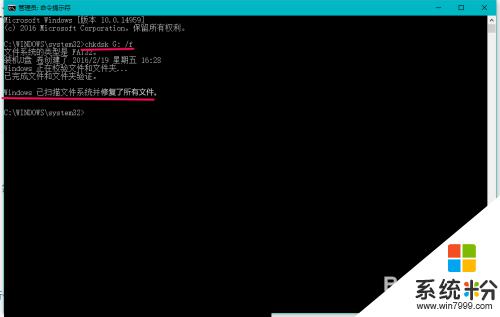
8.問題❸:在電腦中U盤不顯示盤符。
在電腦中插入U盤,不顯示U盤符盤符號。
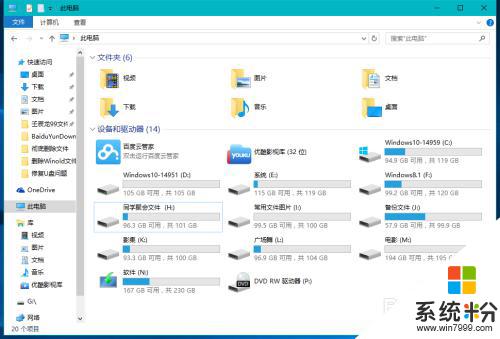
9.電腦中U盤不顯示盤符,處理方法:
右鍵點擊係統桌麵【此電腦】,在右鍵菜單中點擊【管理】,在計算機管理窗口中點擊窗口左側的【磁盤管理】;

10.在磁盤管理右側窗口中找到U盤,發現【裝機U盤】沒有盤符,我們右鍵點擊沒有盤符的U盤,在右鍵菜單中點擊:更改驅動器號和路徑;
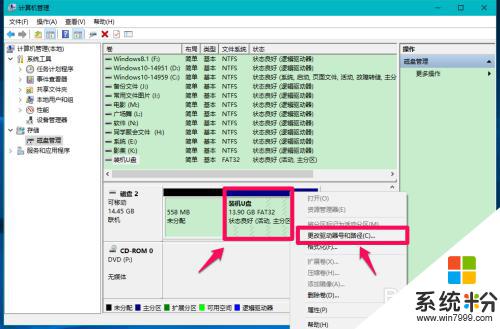
11.在更改 裝機U盤 的驅動器號和路徑對話框中,點擊:添加;
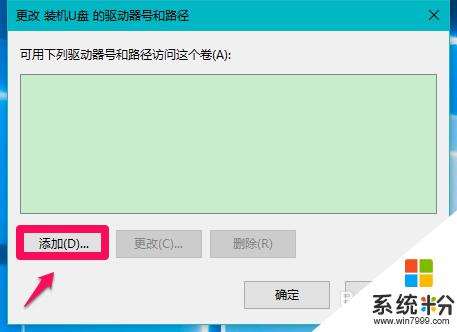
12.在打開的添加驅動器號和路徑對話框中,點擊【分配以下驅動器號】後麵框中的小勾。在下拉菜單中選擇“T”(可隨意選擇,但最好靠後一點的符號),再點擊:確定;
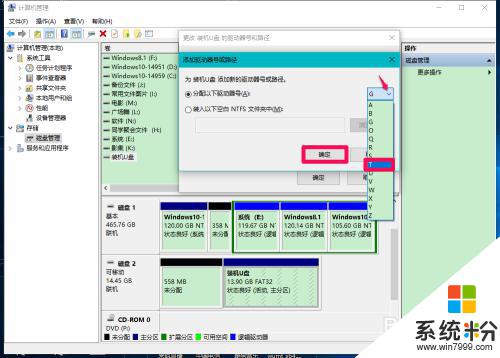
13.回到磁盤管理窗口,可以看到U盤的盤符號為“T”;

14.進入資源管理器,可以看到:裝機U盤(T),電腦中U盤不顯示盤符問題解決。
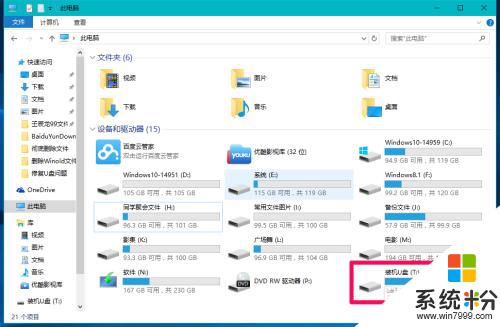
15.以上即:在Windows10係統中出現:U盤顯示無文件,但U盤的已用空間顯示占用了;U盤或移動硬盤打不開,出現文件或目錄損壞且無法讀取的現象;在資源管理器中U盤不顯示盤符問題的解決方法,供朋友們參考使用。
以上就是Windows移動硬盤修複的全部內容,如果你遇到同樣的情況,可以參照小編的方法來處理,希望這篇文章能對你有所幫助。
win10相關教程